在使用AutoCAD 2007进行绘制图形的时候,该怎么设置图层呢?还不会的朋友就跟着小编一起来看看AutoCAD 2007设置图层教程吧,内容如下。
第一步,打开AutoCAD 2007 ,单击常用工具栏上的图层管理器,如图:
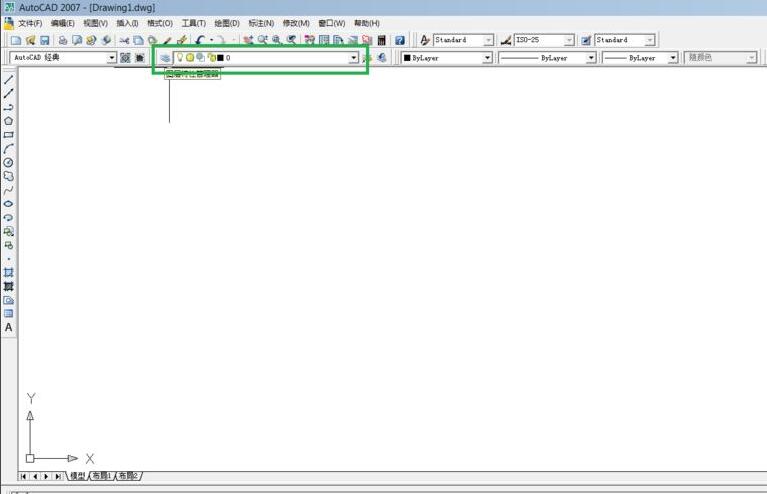
第二步,在弹出的图层信息框中,在任意空白处,右击鼠标,选择【新建图层】,如图。(可以看到默认只有一个图层0。)
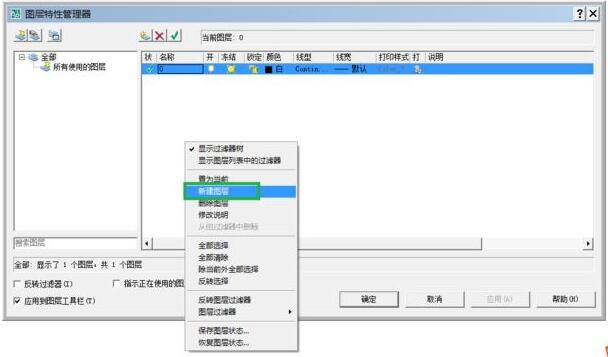
第三步,双击新建的图层1,然后对新建的图层1进行重命名,如图。

第四步,在颜色下方的小方框里点击,在弹出的对话框里选择一个合适的颜色,如图,白色小方框就变成了选择的颜色。
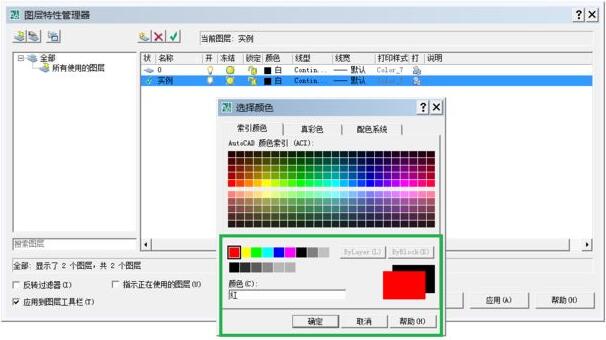
第五步,再点击线型,在弹出的选择线型对话框中,点击加载线型,在【加载或重载线型】中,选择一个合适的线型,点击确定,就可以选择该线型。

第六步,点击下线宽,在弹出的对话框选择合适的线宽,在图层对话框中,点击【确定】,就可以设置好图层了。
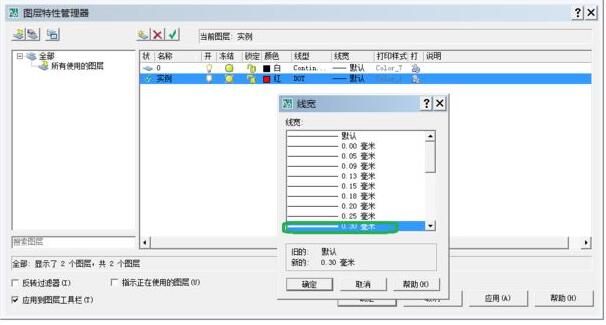

以上就是小编带来的AutoCAD 2007设置图层教程,希望有需要的朋友都来学习哦。
- 怎么用U盘重装联想小新Pro16?U盘重装联想小新Pro16的教程
- Win10系统驱动精灵总是弹出修复提示怎么关闭?
- Win10分辨率是灰色的怎么办?Win10分辨率功能灰色无法使用解决方法
- Win10分辨率调高了黑屏怎么办?Win10分辨率调高系统黑屏解决方法
- ThinkPadS2电脑怎么装win10?ThinkPadS2电脑一键安装win10系统教程
- Win11 双击文件夹弹出属性怎么解决?
- Win11分辨率调到了推荐但还是有黑边怎么办?
- Win7办公系统下载_Win7 64位免激活办公专用系统分享
- Win7电脑怎么一键还原系统?Win7一键还原系统的方法
- 火绒安全如何限制上网的时间段?火绒安全限制上网时间段的方法
- 火影笔记本怎么重装系统?火影笔记本一键重装Win11系统教程
- Win10 64位专业激活版iso安装包下载(稳定流畅)
- Win10多任务切换不流畅怎么办?Win10多任务切换不流畅的解决方法
- Win10电源已接通未充电怎么办?Win10电源已接通未充电的解决方法
- Win10如何关闭开机密码pin?Win10取消开机密码pin的方法
- CrystalDiskInfo怎么进行测速?CrystalDiskInfo测速的步骤
- CrystalDiskInfo参数怎么查看?CrystalDiskInfo查看参数的方法
- Win7更改适配器选项里面没有WLAN的解决教程
- Word如何删除整页文档?Word删除整页文档的方法
- 剪映蒙版功能如何使用?剪映使用蒙版功能的方法
- 美图秀秀如何压缩图片大小?美图秀秀压缩图片大小的方法
- Win11充电有感叹号怎么办?Win11充电有感叹号的解决方法
- Win10声音增强在哪?Win10声音增强的方法
- 360驱动大师如何禁止自动更新?360驱动大师自动更新禁止方法分享
- Edge浏览器怎么修改文件下载路径?Edge浏览器下载路径修改教程
- 星语QQ空间伴侣 v3.0
- 小说更新查询器 v1.3.4
- 精准网络营销推广专家 v2012.10.01
- 预言者NBA2k online金牌网吧代理 v2.8
- 小笨鸟旺旺帐号采集软件 v1.0
- 好流量 v1.0
- E动画桌面版 v1.0 beta
- 快发自动发货软件 v3.2
- 公网IP地址变更监视 v1.0
- 迅图电子地图下载器 v1.0
- 光环无限跳过启动介绍MOD v3.4
- 圣安地列斯MOD精灵 V3.1.29 绿色版
- 电脑Java模拟器(KEmulator Lite) V0.9.8 绿色版
- 龙战士4人物属性修改器 V1.0 绿色版
- 模拟农场19额外设置选项MOD v3.83
- 以撒的结合八项修改器 v1.7.5
- 环世界杀戮地带武器MOD v1.3
- 怪怪水族馆三项修改器 V1.0 绿色版
- 魔球(骑马与砍杀魔球修改器) V4.21 绿色版
- 梦幻西游打书模拟器 V3.0 绿色版
- ecological
- ecological footprint
- ecologist
- ecology
- e-commerce
- econometrics
- economic
- economical
- economically
- economic migrant
- 泰国万伟乡阿卡族及其语言使用现状/跨境语言研究系列丛书
- 玄应一切经音义研究
- 北京民国政府司法官制度研究
- 中西古典史学的对话--司马迁与普鲁塔克传记史学观念之比较
- 罗大冈集(精)/中国社会科学院学者文选
- 中国古代哲学史稿
- 中央苏区新闻出版印刷发行史/中央苏区研究丛书
- 休闲哲学
- 帝国民族的碎片--俄罗斯人问题与地区政治
- 中俄新闻文体比较研究
- [BT下载][凌晨两点的灰姑娘][第09集][WEB-MKV/0.89G][中文字幕][1080P][流媒体][ZeroTV]
- [BT下载][致我的解离][第01集][WEB-MKV/3.45G][中文字幕][1080P][流媒体][ZeroTV]
- [BT下载][DNA Lover][第11-12集][WEB-MKV/1.78G][中文字幕][1080P][流媒体][ZeroTV]
- [BT下载][腼腆英雄][第24集][WEB-MP4/0.48G][中文字幕][1080P][流媒体][ZeroTV]
- [BT下载][腼腆英雄][第24集][WEB-MKV/1.34G][简繁英字幕][1080P][流媒体][ZeroTV]
- [BT下载][万古神话][第143-144集][WEB-MKV/0.41G][国语配音/中文字幕][1080P][流媒体][ParkTV]
- [BT下载][万古神话][第143-144集][WEB-MKV/0.73G][国语配音/中文字幕][4K-2160P][H265][流媒体][ParkTV]
- [BT下载][于氏王后][第11-12集][WEB-MKV/2.94G][中文字幕][1080P][流媒体][ParkTV]
- [BT下载][喜人奇妙夜][全22集][WEB-MP4/40.76G][国语配音/中文字幕][1080P][流媒体][ParkTV]
- [BT下载][喜人奇妙夜][全22集][WEB-MP4/108.43G][国语配音/中文字幕][4K-2160P][H265][流媒体][ParkTV]